无论是学生还是上班族,都经常需要打印各种文档。但是如果在打印前没有调整好文档格式,不仅会在打印时花费更多的时间,而且会因为格式不正确或者多余的空白页等带来不必要的......
2022-12-25 485 Word打印预览 word打印预览有空白页
在表格设置中,表格边框线就是其中之一,边框线可以将表格之间的数据进行划分,让数据更加清晰客观的呈现,而且表格的边框线还能起到美化的作用,但是很多人都忽视了表格边框线,所以今天小编将要教大家如何设置表格的边框线,只需要选中单元格后设置单元格格式,就可以将单元格的边框线设置成自己想要的样子了,方法简单,有需要的朋友可以按照下面的方法进行操作。
1、在WPS中打开表格文件,全部选中我们需要编辑的单元格,再点击鼠标右键,选择“设置单元格格式”。
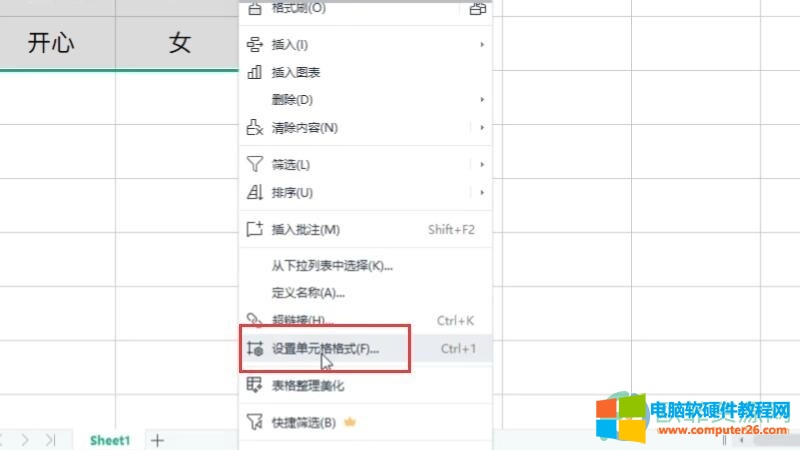
2、在单元格设置的窗口中,点击“边框”。
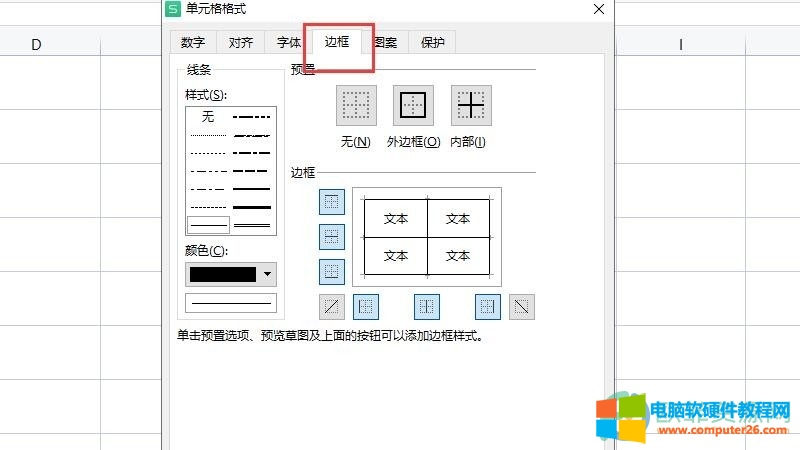
3、在这个页面就可以设置边框线的颜色、样式了,右边是选择后的预览栏,可以看到预设。
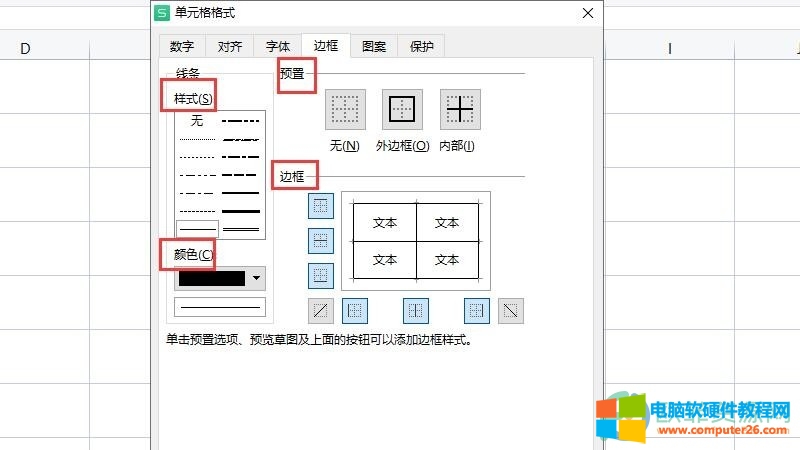
4、设置完成之后,就可以点击“确定”按钮进行保存效果了。
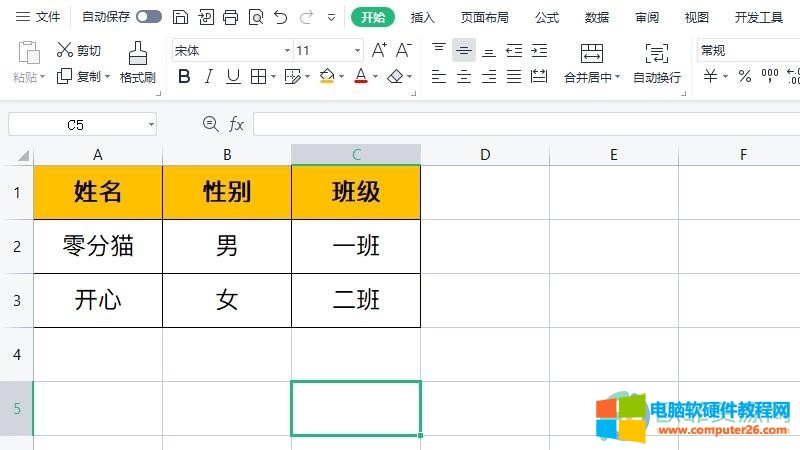
WPS是我们最常使用的办公软件之一,编辑效果好,适合我们学习或者办公,大家不知道怎么操作设置的可以在网上学习教程。以上就是小编给大家提供的WPS中表格边框线的设置方法了。
标签: WPS表格边框线设置
相关文章
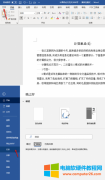
无论是学生还是上班族,都经常需要打印各种文档。但是如果在打印前没有调整好文档格式,不仅会在打印时花费更多的时间,而且会因为格式不正确或者多余的空白页等带来不必要的......
2022-12-25 485 Word打印预览 word打印预览有空白页
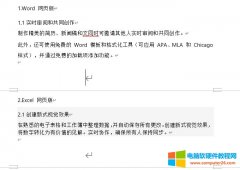
word文档生成目录步骤,包括撰写标题、层级化标题、插入空白页、引入目录四个步骤。word文档生成目录后怎么修改页码?自动生成的目录,可通过自动更新页码的方式修改页码,无须......
2022-09-14 217 word生成目录 word生成目录不全

问题: One Note 的打字速度突然变慢。某些单词,在打字后几秒钟才出现了,而且单词也会像被拦截一样。 其他一切操作都很正常,真的只是打字才会慢!而且只出现在 OneNote 上。 这样......
2024-02-12 213 OneNote打字很慢几秒钟后才出现
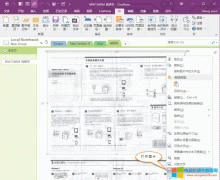
在 OneNote 里,如果我们的笔记已经对图片,调整好大小。一般图片会以缩小的方式显示在页面上。有时候,图片缩得太小,以至看不清楚。 如果我们想在不改动笔记的情况下,查看全图......
2023-09-19 260 OneNote
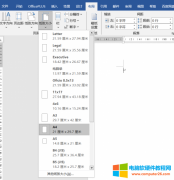
Word文档通常用于创建各种类型的文档,如信函、报告、简历、论文等。本篇文章将为大家介绍Word论文格式怎么设置以及Word论文查重功能在哪里。 一、Word论文格式怎么设置 一个好的论......
2024-03-05 228 Word论文格式设置 Word论文查重功能